Comment installer correctement la carte mère dans le corps unité système sans endommager votre ordinateur ?
Avant de commencer l'installation carte mère vous devez toucher le boîtier de l'ordinateur. Après cela tu te laisseras sortir électricité statique. Les nouveaux boîtiers ont une fiche à l'arrière ; vous devez la démonter pour qu'elle ne gêne pas et insérer une prise spéciale ; elle est généralement fournie avec la carte mère.
Ensuite, nous commencerons à visser des pieds spéciaux à l'intérieur de notre boîtier. On le visse à l'endroit où sera installée la carte mère. Ceci est fait pour que la carte mère ne court-circuite pas le boîtier métallique par l'arrière. 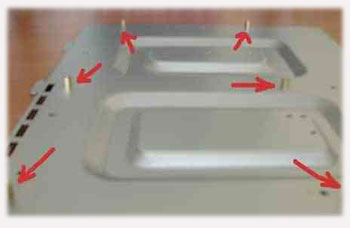
Ensuite, personnalisez votre carte système de sorte qu'absolument tous les trous de fixation avec des boulons reposent sur nos jambes et que les prises à l'arrière de l'unité centrale pénètrent complètement dans leurs trous, dans la prise que vous avez insérée un peu plus tôt. Ensuite, vous commencez à visser soigneusement la carte mère avec des boulons, vous n'avez pas besoin de faire beaucoup d'efforts dans cette affaire, le tournevis et votre main doivent être dans un état détendu. 
Ensuite, vous devez trouver les instructions de la carte mère. Il devrait y avoir une image et ci-dessous, elle sera écrite en détail sur la façon dont les fils sont connectés sur votre modèle. U différents modèles différentes connexions. Ces fils sont conçus pour allumer et redémarrer l'ordinateur via l'unité système elle-même, ainsi que pour les voyants clignotants (vert et rouge). Il est conseillé d'effectuer ces étapes avant d'installer la carte mère, mais pour ce faire, vous devez démêler ces fils, car ils interféreront à l'avenir. Pour que ce soit un peu plus clair, voici le détail des marquages : 
RESET-SW - conçu pour le redémarrage, principalement des fils blancs et noirs conviennent.
HDD-LED - le voyant clignote toujours en rouge, les fils blanc et rouge doivent toujours correspondre.
PWR-SW - nécessaire pour allumer l'ordinateur, la plupart des fils blancs et orange conviennent.
HAUT-PARLEUR - haut-parleur interne, les fils blanc et jaune ou rouge et blanc doivent correspondre.
PWR-LED est une ampoule verte, généralement un fil vert et blanc.
Ça y est, c'est fait, mais sachez qu'il est presque toujours préférable d'installer le processeur sur la carte mère.
Tout module de mémoire est conçu de telle manière qu'il est presque impossible de l'installer incorrectement. Ceci est facilité par la présence d'évidements spéciaux sur le module (Figure 5) et de touches sur le connecteur de la carte mère.
Figure 5 - Module de mémoire DDR2
Il est nécessaire de replier les loquets du slot sur les côtés, d'amener le module mémoire vers le slot et de l'orienter de manière à ce que les encoches du module coïncident avec les touches du slot (Figure 6). Ensuite, vous devez mettre le module dans l'emplacement. Ensuite, vous devez poser vos pouces sur les bords du module, près des loquets.
Sans incliner le module dans un plan horizontal, mais en le tenant à un angle de 90 degrés par rapport à la carte mère, vous devez l'appuyer uniformément des deux côtés. Un signe que le module est complètement inséré dans l'emplacement sera le clic d'un verrou fermé sur chaque bord du module.


Figure 6 - Installation de la RAM
Les verrous entièrement insérés dans les évidements correspondants du module de mémoire sont surlignés en blanc. C'est un signe que le module est installé correctement.
> Installation de la carte mère dans le boîtier
Selon le type de boîtier, vous devez soit placer le panneau sur la table, soit poser le boîtier sur la table. Vissez ensuite les supports de la carte mère.
Certains fabricants de boîtiers peuvent ne pas inclure de supports dans leurs boîtiers. Dans ce cas, la carte mère est fixée aux languettes du châssis, dans lesquelles sont percés et filetés des trous. Il faut installer les supports, placer la carte mère dessus, aligner les trous de vis de la carte mère avec les trous des supports. ou dans le châssis si les supports ne sont pas fournis.
Ensuite, vous devez fixer la carte mère avec des vis comme indiqué sur la figure 7.

Figure 7 - Installation de la carte dans l'unité centrale
> Connexion des indicateurs du panneau avant
Une fois la carte vissée au châssis, vous devez connecter les indicateurs panneau avant. Le connecteur permettant de les connecter est généralement constitué d'un groupe de broches réparties sur deux rangées situées dans le coin inférieur droit de la carte mère (Figure 8).


Figure 8 - Connecteurs
Lors de la connexion, la polarité doit être respectée. Fil coloré – doit toujours être connecté au positif. Noir ou blanc - au moins. Le mieux est de regarder comment connecter les indicateurs du manuel à la carte mère. S'il n'y a pas de manuel, vous devez alors naviguer selon les inscriptions sur la carte mère. Sur la figure 8, chaque connecteur est étiqueté, ce qui facilite grandement leur connexion.
> Installation des adaptateurs
Une fois la carte mère installée et sécurisée dans le boîtier, vous pouvez installer les adaptateurs. Le seul adaptateur requis est la vidéo. Sans cela, l'ordinateur ne s'allumera pas, ou plutôt il s'allumera, mais après avoir informé un long et trois signaux courts qu'il y a des problèmes avec la carte vidéo cessera. La figure 9 montre apparence adaptateur.

Figure 9 - Adaptateur vidéo
Sur toutes les cartes mères modernes, le connecteur pour installer la vidéo est le premier, c'est-à-dire celui le plus haut si la carte mère est installée dans le boîtier et que le boîtier est vertical. La couleur du connecteur est également différente des autres connecteurs. Certaines cartes mères peuvent avoir un loquet spécial sur le connecteur vidéo qui maintient l'adaptateur.
Vous devez retirer la fiche de la paroi arrière du boîtier. Soit il se brise, soit la vis qui le maintient est dévissée.
Ensuite, vous devez mettre le boîtier sur le côté, tout comme l'était la carte mère lors de l'installation du processeur et de la mémoire, placer l'adaptateur vidéo dans le connecteur, aligner la découpe de la carte avec la clé dans le connecteur lui-même (Figure 10).
Avec précaution, mais avec une certaine force, vous devez appuyer sur l'adaptateur. Une fois que l'adaptateur est complètement inséré dans le connecteur, assurez-vous de le visser au boîtier avec une vis. Si cela n'est pas fait, avec le temps, l'adaptateur peut sortir du connecteur (en raison de la connexion et de la déconnexion du câble du moniteur) et l'ordinateur cessera de s'allumer.


Figure 10 - Installation de la carte vidéo et des cartes d'extension
Vous pouvez maintenant installer les adaptateurs restants, le cas échéant. Tous les autres adaptateurs sont installés de la même manière que l'adaptateur vidéo. Dans la figure 10, les emplacements vides où aucun adaptateur n'est installé (immédiatement en dessous de la vidéo) sont fermés par des bouchons. Les bouchons empêchent l'air d'entrer ou de sortir du boîtier, ce qui est important lors de la création d'un système de refroidissement.
Lire aussi :
- Colonne mensuelle "".
Sujets liés à auto-assemblage L'unité système peut être classée en toute sécurité comme éculée. Aujourd’hui, alors que notre pays est balayé par une vague de crise économique, toute façon d’épargner sans se faire de mal est la bienvenue. J'ai déjà abordé ce sujet. En fait, la vive réaction des lecteurs m'a incité à écrire ce document.
Même si l’on met de côté le facteur argent, l’auto-assemblage a encore un sérieux atout caché dans sa manche. Il s’agit d’une personnalisation complète de la configuration. L'utilisateur est libre de choisir de quels composants sera composé son ordinateur. Il peut contrôler chaque petite chose. Aucun magasin d'informatique ne peut proposer cette option.
Cependant, chacun peut avoir ses propres motivations. Mais ce n'est pas important. Ici et maintenant, je vais vous expliquer comment assembler vous-même une unité centrale.
De quoi est composée l'unité système ? Sélection de composants
L'assemblage d'une unité centrale ne serait pas considéré comme une tâche aussi triviale sans le développement d'une norme unifiée pour la production de matériel. Il s’appelait ATX (Advanced Technology Extended). C'est la certification unifiée de tous les composants et sa généralisation qui ont permis d'assembler tous les éléments d'un ordinateur entre eux. Il faut admettre que la plupart des interfaces, ou plus précisément leur composante technique, évoluent extrêmement lentement. Par exemple, Bus PCI, toujours utilisé aujourd'hui, fêtera son 25e anniversaire en 2016. Par conséquent, le processus d'assemblage d'une unité centrale aujourd'hui et, disons, il y a sept ans, n'est pas très différent.
En fait, l'unité centrale est un véritable kit de construction qui nécessite le même ensemble de composants. Le matériel principal de tout ordinateur est considéré comme la carte mère, CPU et rafraîchissant pour lui, RAM, lecteur, carte vidéo (si le processeur ou la carte mère n'est pas équipé d'un cœur graphique intégré) et alimentation. Au numéro appareils supplémentaires peut inclure le boîtier, le lecteur optique et toutes sortes de périphériques discrets (réseau et cartes son, modules Communication sans fil, refroidissement supplémentaire, etc.).
Vous ne savez pas quels composants choisir ? Notre rubrique vous aidera !
Le choix des composants est un sujet monumental. En raison de son immensité, il est beaucoup plus difficile de décider de l'ensemble final de composants que de le transformer ultérieurement en une unité système prête à l'emploi. Cependant, le but de ce matériau est de montrer comment il est fabriqué, et non à partir de quoi. Je ne peux que vous conseiller de l'étudier. Plus au début de chaque mois pour la maison.
La carte mère est la base de tout le système. C'est pourquoi il a reçu un nom si tendre. Oui, la carte n'a pratiquement aucun effet sur les performances de l'ordinateur. Cependant, il est responsable du fonctionnement stable des composants, ainsi que de la fonctionnalité globale de l'unité centrale. Après tout, c'est le choix de la carte mère qui détermine quel processeur sera utilisé, combien de clés RAM, cartes vidéo, lecteurs et autres périphériques discrets peuvent être installés. En fait, l'ensemble du processus d'assemblage d'un ordinateur consiste à connecter des fils et d'autres appareils aux connecteurs de la carte. Sur la photo ci-dessous, des cadres colorés indiquent les principales interfaces qui seront utilisées lors du montage.
Carte mère, connecteurs principaux : socket CPULGA (rouge), emplacementsDIMM pour RAM (orange), connecteursSATA pour connecter des disques (jaune), emplacementPCIExprimerx16 pour connecter une carte vidéo (vert), emplacements d'extension pour connecter des appareils discrets (turquoise), connecteurM.2 pour la connexionSSD (indigo), connecteurs d'alimentation (violet), connecteurs de ventilateur (rose), connecteurs d'alimentationPorts USB du boîtier (marron), connecteur pour activer les interfaces microphone et casque 3,5 mm du boîtier (lilas), connecteur pour connecter les commandes du boîtier (violet foncé).
Les cartes mères se présentent sous différents formats. Les plus courants sont (par ordre décroissant de superficie) : E-ATX (305x330), ATX (305x244 mm), microATX (244x244 mm) et mini-ITX (170x170 mm). La norme la plus courante est ATX. Vous devez donc vous assurer que le boîtier de l'ordinateur prend en charge l'installation d'un facteur de forme particulier. Et alors seulement, procédez directement à l’assemblage.
Étape n°1 : installer le processeur central, la RAM et le système de refroidissement
Pour travail à part entière PC, nous avons besoin d'un processeur, d'une carte mère, de RAM, d'une carte vidéo, Disque dur et alimentation.
Habituellement, avant l'assemblage, j'assemble un support dit ouvert. Autrement dit, je connecte tous les composants à la carte mère, mets à jour son firmware, installe système opérateur et tester l'assemblage pour erreurs possibles et les conflits. Si tout est en ordre et que les tests de résistance n'ont révélé aucun problème, vous pouvez alors « emballer » le tout dans un dossier.
Dans ce matériel, je vais assembler une unité système classique en utilisant un carte vidéo discrète, deux entraînements et air standard Refroidisseur de processeur. La carte mère est également ordinaire - norme ATX.
Ainsi, après avoir disposé tous les composants nécessaires sur la table, il est temps d’assembler ce jeu de construction. J'installe généralement le CPU, le refroidisseur et la RAM sur la carte mère. Et ce n'est qu'alors que je place tous ces composants dans le boîtier.
Je commence par installer le processeur central dans un emplacement spécial. AMD et Intel utilisent des conceptions de socket fondamentalement différentes. Ainsi, pour les « rouges », les broches de contact sont situées directement sur le processeur. Et pour Intel, c’est dans le slot. Pour installer un processeur AMD dans un socket (FM/AM - cela ne fait aucune différence, ils ont une conception similaire, mais peuvent être conçus pour un nombre différent de pieds), vous devez soulever le levier métallique, insérer les pieds dans les micro-trous correspondants et remettre le levier en position position initiale. Les contacts du processeur se fermeront ainsi avec les contacts du socket de la carte mère et celui-ci (le processeur) sera solidement fixé.
Pour installer la « pierre » Intel (LGA1150/1151/1155/2011 - aucune différence), vous devez relâcher le levier et soulever le couvercle de pression. Après l'installation, répétez toutes ces étapes, mais dans l'ordre inverse.
Cartes mères pour Processeurs AMD et Intel ont également des attaches fondamentalement différentes. Dans le premier cas, en règle générale, les cartes sont équipées de pattes en plastique spéciales sur lesquelles le refroidisseur peut être fixé. Il s'agit d'un élément universel, pertinent pour tous les modernes Plateformes AMD. Dans le cas d'Intel, quatre trous sont percés le long du périmètre carré du socket.
La plate-forme LGA2011 a une conception légèrement différente du socket du processeur. Premièrement, le cadre de serrage est équipé de deux leviers. Deuxièmement, il n'y a pas de trous dans le PCB pour installer un système de refroidissement. Les refroidisseurs sont fixés directement à la prise en vissant des vis dans des trous filetés spéciaux.
Tous systèmes de processeur le refroidissement est installé différemment. Il ne peut y avoir qu'un seul conseil ici : lisez attentivement les instructions d'utilisation de la glacière. Ainsi, une bonne partie des systèmes de refroidissement sont rattachés aux processeurs AMD à l'aide de cosses en plastique déjà installées sur la carte mère.
Les sockets AMD AM2/2+/3/3+ et FM2/2+ ont des mécanismes de montage identiques. Par conséquent, si un refroidisseur prend en charge un socket de processeur, l'autre est automatiquement pris en charge. C'est pareil avec Intel : les trous de montage pour LGA1150/1151/1155/1156 sont identiques.
Pour la démonstration, j'ai utilisé une carte mère sur Jeu de puces Intel et le refroidisseur Noctua NH-D9L. Afin de le « monter » sur le processeur et de le fixer solidement, vous devez utiliser la plaque arrière incluse (un cadre métallique équipé de tiges). Deux traverses y sont ensuite vissées. Et le radiateur du système de refroidissement y est déjà vissé.
Les refroidisseurs de processeur sont équipés de différents mécanismes de montage. La plupart des appareils appartiennent à la classe universelle. Autrement dit, ils sont conçus pour fonctionner à la fois avec les puces AMD et avec les « pierres » Intel. La liste des sockets prises en charge est toujours affichée dans les spécifications techniques de l'appareil. Cependant, certains modèles ne prennent en charge qu’une seule plateforme spécifique. Tenez compte de ce point pour ne pas être gêné.
Certains refroidisseurs peuvent être installés dans deux positions. Dans le premier cas, le ventilateur soufflera de l'air chauffé à travers la paroi arrière du boîtier. Dans le second - par le haut. Le refroidisseur de processeur final doit donc être installé en fonction du boîtier qui sera utilisé dans l'assemblage. Dans le cas de l'utilisation d'un boîtier au format tour classique, j'ai choisi la position n°1.
Après avoir fixé le radiateur à la prise et installé le ventilateur dessus, il ne reste plus qu'à connecter le connecteur d'alimentation Carlson au connecteur correspondant de la carte mère. Il s'appelle généralement CPU_FAN ou quelque chose comme ça. Les cartes mères plus chères peuvent avoir deux connecteurs pour le refroidisseur de processeur (le second est CPU_OPT), car certains refroidisseurs sont équipés de deux ventilateurs à la fois. La présence d'un connecteur 4 broches permet à la carte mère de contrôler la vitesse de rotation du Carlson. Si vous ne connectez pas de ventilateur au connecteur CPU_FAN, alors avant de charger le bloc opératoire Systèmes BIOS le conseil d'administration en fera rapport.
C'est bien lorsque le boîtier de l'ordinateur dispose d'une grande fenêtre nécessaire à l'installation/retrait du refroidisseur du processeur. Dans ce cas, si vous souhaitez par exemple changer le système de refroidissement, vous n'aurez pas à retirer la carte mère du boîtier.
Avant d'acheter de la RAM, vous devez vous assurer qu'elle est compatible avec carte mère. Pour ce faire, vous devez étudier les caractéristiques de la carte sur le site officiel. La présence d'un ensemble particulier dans la liste garantit sa compatibilité à 100%. Si vous utilisez de la RAM qui ne figure pas dans la liste, il est possible que la carte mère ne puisse pas la détecter. Petit, mais ça existe.
Dans un premier temps, il ne reste plus qu'à installer les modules RAM dans les emplacements DIMM. Chaque bande possède une clé de sécurité spéciale. Vous ne pourrez donc jamais l’installer à l’envers. De plus, vous ne pourrez jamais installer un module DDR2 dans une carte mère DDR3. Le processus lui-même est très simple : nous insérons chaque bande jusqu'à ce que les loquets sur les côtés des connecteurs DIMM en plastique s'enclenchent.
La plupart des processeurs AMD et Intel modernes sont équipés de jeux de RAM double canal. Par conséquent, il est considéré comme optimal d’installer deux ou quatre lattes. Dans le même temps, la plupart des cartes mères sont équipées de quatre emplacements DIMM. Pour la démonstration, j'ai utilisé deux modules DDR3. Dans quels emplacements faut-il les installer ? La réponse est toujours dans le manuel du propriétaire. Et sur le tableau lui-même. Vous devez trouver la signature correspondante. Par exemple, MSI indique clairement dans quels emplacements la mémoire doit être installée. Ce sont DIMM2 et DIMM4. Parfois, il y a des inscriptions comme A1/B1/A2/B2. Dans ce cas, les modules doivent être installés dans les emplacements A1 et B1 pour activer mode double canal travail.
Il peut parfois y avoir un conflit de compatibilité entre le refroidisseur du processeur et les modules de RAM. Le système de refroidissement peut bêtement bloquer certains emplacements DIMM, et les gros dissipateurs thermiques pour barrettes mémoire (comme sur la photo ci-dessous) ne rentreront pas dans la niche résultante. Le même conflit peut se produire entre le refroidisseur du processeur et les radiateurs du sous-système d'alimentation de la carte mère. Et le refroidisseur peut bloquer le premier slot d'extension. Et ce serait vraiment dommage s'il s'avère qu'il s'agit de PCI Express x16, destiné à l'installation d'une carte vidéo. Ainsi, lors du choix d'un refroidisseur de processeur et d'une RAM, vous devez déterminer soigneusement leur compatibilité avec d'autres composants.
Application de pâte thermique sur le processeur
Généralement fourni avec un processeur est livré avec une glacière tube de pâte thermique. Il existe des cas où la couche est déjà appliquée à la base du système de refroidissement. Dans le premier cas, le volume de cette substance est généralement suffisant pour trois à quatre fois. Par conséquent, veuillez ne pas presser la totalité de la seringue sur le processeur. Cela réduira considérablement son efficacité de refroidissement. Quelques gouttes suffisent, qu'il faut ensuite répartir en une couche fine et uniforme sur toute la couverture de répartition de la chaleur du processeur. Un excès de pâte thermique entraîne une mauvaise conductivité thermique. Par exemple, le KPT-8, constitué principalement d'oxyde de zinc, a une conductivité thermique d'environ 0,8 à 1 W/m*K. La conductivité thermique de la pâte thermique AlSil-3, à base d'oxyde d'aluminium, est d'environ 1,6-1,8 W/m*K. Il existe également des pâtes thermiques à base d'oxyde d'argent ; elles ont une conductivité thermique de 7 à 8 W/m*K. Et pourtant, cette conductivité thermique est loin d’être comparable à celle du cuivre pur, qui n’est pas inférieure à 390 W/m*K. Évidemment, une épaisse couche de pâte thermique ne fera qu’aggraver la conduction thermique globale du processeur vers le refroidisseur. Néanmoins, la pâte thermique est nécessaire, car elle comble les microfissures et les petits interstices.
Installation d'un SVO sans entretien
DANS Dernièrement Les systèmes de refroidissement par eau dits sans entretien sont devenus très populaires. Les appareils sont simples, mais ils nécessitent une approche particulière d'installation. Tout cela à cause du radiateur surdimensionné. Pour l'hydropisie, il peut s'agir d'une section en une, en deux ou même en trois sections. De plus, sa largeur peut être de 120 mm ou 140 mm. Le radiateur doit être fixé sur une paroi du boîtier. L'emplacement idéal est sur la face supérieure, bien qu'il existe un certain nombre d'autres méthodes. Si vous souhaitez installer un SVO sans entretien sur votre processeur, vous devez alors acheter un boîtier approprié prenant en charge l'installation de ce type d'appareil.
Étape n°2 : installation de la carte mère dans le boîtier
Eh bien, le processeur est installé, le refroidisseur est installé dessus et la RAM est installée dans emplacements corrects DIMM. Il est temps de préparer tout ce matériel pour le déplacer directement dans le boîtier de l'ordinateur. Pour la démonstration j'ai choisi le modèle. Il a un facteur de forme Full Tower, ce qui signifie que la carte mère sera en position verticale. Ce type de logement est le plus courant. C'est donc parfait pour une démonstration.
Auparavant, la plupart des boîtiers avaient l'alimentation électrique installée sur le dessus. De nos jours, les modèles avec un emplacement PSU inférieur sont de plus en plus courants. Cette conception est justifiée, puisque l'alimentation chauffe moins. De plus, il est plus pratique d’acheminer les fils.
Les cartes mères se présentent sous différents formats. Les plus courants sont (par ordre décroissant de superficie) : E-ATX (305x330), ATX (305x244 mm), microATX (244x244 mm) et mini-ITX (170x170 mm).
Tout boîtier au format tour se compose de quatre compartiments. Le principal est réservé à l’installation de la carte mère et des composants associés. Ci-dessous, il y a un endroit pour installer l'alimentation. Sur la droite se trouvent des diapositives pour l'installation des lecteurs. Ils prennent en charge 3,5 pouces disques durs. En haut à droite se trouve un panier pour les appareils de 5,25 pouces. Il peut s'agir d'un lecteur optique, d'un reobass ou d'un lecteur de carte. Je ne l'ai pas utilisé dans la version démo.
Il est important d'étudier Caractéristiques logements. L'essentiel concerne les facteurs de forme pris en charge par les cartes mères, dont j'ai parlé ci-dessus. Secondaire, mais pas moins caractéristiques importantes— dimensions maximales possibles des composants installés : hauteur du refroidisseur du processeur, longueur de la carte vidéo et alimentation. La compatibilité de tous ces paramètres doit être vérifiée immédiatement avant l'achat.
J'ai serré les écrous. Mais avant d'installer la carte mère, vous devez sécuriser la fiche de son panneau d'E/S dans une fenêtre spéciale. Cela se fait très simplement. Les connecteurs jack 3,5 mm doivent être en bas. Après avoir installé la fiche, vous pouvez visser la carte mère à la paroi du boîtier et passer à l'étape d'assemblage suivante.
Étape n°3 : connexion des contrôles du boîtier à la carte mère
Le jeu de fils provenant du boîtier est généralement standard :
- PWR_SW est responsable du bouton marche/arrêt ;
- RESET_SW active la touche de réinitialisation ;
- HDD_LED (« plus » et « moins ») active l'indicateur d'activité du lecteur ;
- PWR_LED (« plus » et « moins ») est responsable du fonctionnement de l'indicateur d'état de l'ordinateur.
De plus, certains boîtiers disposent d’un haut-parleur intégré. Tous les connecteurs provenant du boîtier sont les mêmes. Mais la plage de contact de la carte mère peut varier selon les marques. Il est donc préférable de se référer au manuel d’utilisation, tout y est clairement indiqué. A titre d'exemple, les plages de contact des cartes mères sont présentées ci-dessous. Cartes ASUS et MSI. Dans le premier cas, tous les connecteurs sont étiquetés, la connexion des commandes ne sera donc pas difficile. Dans le cas de MSI, si vous ne savez pas dans quel ordre connecter les fils, alors mieux vaut se référer au manuel.
Eh bien, le processus n'est pas difficile. Cela ne prendra pas beaucoup de temps.
Étape n°4 : installation de l'alimentation, pose des câbles jusqu'à la carte mère
Pour alimenter les solutions les plus productives, jusqu'à trois connecteurs à 8 broches peuvent être nécessaires. Par conséquent, lors du choix d’une alimentation, vous devez toujours prendre en compte le nombre de connecteurs.
L'étape suivante consiste à installer l'alimentation puis à connecter les câbles à la carte mère. Un programme éducatif détaillé sur ce magnifique appareil se trouve. Tous les connecteurs des composants informatiques sont unifiés, le brochage des connecteurs d'alimentation est donc également standard. Tous les connecteurs sont codés pour éviter connexion incorrecte, même si dans la pratique, des « cueilleurs » particulièrement zélés parviennent encore à les mettre « à l'envers ». Le connecteur SATA a un corps en forme de L, mais le connecteur MOLEX a les coins sur les bords du boîtier comme « infaillibles ». Au niveau des connecteurs pour la connexion nourriture supplémentaire+12V et la carte mère, les clés sont les broches elles-mêmes.
Si nous parlons de l'appartenance de chaque type de connecteur à l'appareil connecté, le nom parle généralement de lui-même. Par exemple, SATA est destiné à connecter des appareils avec la même interface.
L'alimentation supplémentaire du processeur est de deux types : 4 et 8 broches, en fonction de la puissance de l'alimentation (le connecteur à 8 broches est généralement connecté par un cavalier, il peut donc facilement être divisé en deux connecteurs à 4 broches). Les connecteurs PCI-E sont à 6 ou 8 broches et sont utilisés pour connecter des cartes d'extension hautes performances. Dans 99% des cas, ce sera la carte vidéo.
Pour la démonstration, j'ai choisi une simple alimentation de chez Cooler Master. C'est semi-modulaire. Les fils principaux ne sont pas détachables. Mais d’autres peuvent être ajoutés si nécessaire. En fait, mon système nécessitait un autre câble avec des connecteurs SATA.
L'alimentation étant installée au bas du boîtier, il est extrêmement important que le câble d'alimentation du processeur soit de la bonne longueur. Sinon, vous devrez courir chercher une rallonge. Heureusement, modèles modernes les alimentations sont faites en partant du principe qu'elles seront installées par le bas. Mais les « mangeoires » anciennes et très bon marché peuvent tomber en panne.
Après avoir connecté l'alimentation au boîtier, nous étirons d'abord tout câbles nécessairesà travers le rideau en caoutchouc derrière le châssis. Et puis nous connectons deux fils principaux à la carte : un à 24 broches pour alimenter directement la carte mère et un à 8 broches pour alimenter le CPU.
Il est à noter l'instant suivant. Les cartes mères économiques sont équipées d'un connecteur d'alimentation CPU à 4 broches. Ainsi, nous divisons avec nos mains le câble à 8 broches existant en deux câbles à 4 broches et nous nous connectons à la carte. Les cartes mères coûteuses, au contraire, sont équipées d'un connecteur supplémentaire en plus du connecteur à 8 broches. L'astuce est que dans ce cas, tout fonctionnera à partir d'un seul fil à 8 broches. Un port supplémentaire est nécessaire si, par exemple, vous overclockez sérieusement le processeur central. Mais vous aurez alors besoin d’un bloc d’alimentation ou d’un adaptateur.
Étape n°5 : installer les lecteurs de stockage et le lecteur optique
Pour les ordinateurs de bureau, il existe deux formats de disque les plus courants : 2,5 pouces et 3,5 pouces. En plus, ils gagnent en popularité disques SSD avec connecteur M.2. Quant à ce dernier, tout est simple avec ce form factor : l'appareil s'installe directement dans un port soudé sur la carte mère. Mais les disques de 2,5 et 3,5 pouces doivent d'abord être sécurisés dans le boîtier.
Dans certains cas, la conception du boîtier implique une fixation sans vis des lecteurs à l'aide de loquets en plastique. J'ai dû travailler avec un tournevis.
Dans 99% des cas, la valise est équipée d'un panier spécial avec glissière. Le constructeur indique également dans les spécifications le nombre d'emplacements pour les disques de 2,5 et 3,5 pouces, ainsi que pour les appareils de 5,25 pouces. Dans le cas de deux paniers métalliques sont utilisés. Le premier (en haut) peut accueillir cinq disques de 3,5 pouces ou le même nombre de disques de 2,5 pouces. Le deuxième (en bas) est trois. Dans certains cas, ces paniers peuvent être amovibles. De plus, ce boîtier particulier dispose de deux sièges pour disques 2,5 pouces derrière le châssis.
Pas tout boîtiers d'ordinateur prend en charge en option l'installation de disques de 2,5 pouces. Certes, de nombreux fabricants de SSD complètent leurs produits avec des adaptateurs spéciaux pour les traîneaux de 3,5 pouces. Ils sont généralement emballés dans des boîtes en carton, mais non scellés sous blister.
Dans certains cas (généralement très bon marché), la cage du lecteur peut pivoter de 90 degrés. Dans ce cas, le disque dur ou Le SSD est meilleur installer sur à différents niveaux avec une carte vidéo. Sinon, pour retirer le lecteur, vous devrez d'abord retirer l'adaptateur du boîtier.
Paniers pour disques durs peut être positionné différemment. Dans le cas de l’exemple ci-dessus, le traîneau est tiré vers moi. J'ai installé les disques de manière à ce que leurs connecteurs soient accessibles de l'autre côté du boîtier, puisque le système de démonstration n'utilise qu'un seul disque dur et un SSD. De cette façon, il est possible de cacher plus proprement les fils derrière le châssis. Cependant, si votre système utilise un grand nombre de disques et nécessite un accès constant à ceux-ci, il serait alors plus rationnel de les installer avec des connecteurs sur la paroi latérale gauche. Dans ce cas, pour déconnecter/connecter le disque dur, il vous suffit de retirer un seul cache.
Je n'ai pas connecté le lecteur optique. Mais la technique est la même, seul l'appareil doit être fixé dans la baie 5,25 pouces et le bouchon en face avant du boîtier doit être retiré. Pour être honnête, il m’est même difficile de me souvenir de la dernière fois que j’ai utilisé des services de médias optiques.
Étape n°6 : installer une carte vidéo
La carte vidéo est installée en dernier. Les câbles d'alimentation sont déjà pré-câblés pour cela. Dans l'assemblage de démonstration, j'ai utilisé une très grande copie, occupant trois emplacements d'extension de la carte mère à la fois.
L'accélérateur doit être installé dans le tout premier port PCI Express x16. Moderne et discret adaptateur graphique En règle générale, ils occupent deux emplacements d'extension (bien qu'il existe des appareils monstrueux avec trois emplacements). Cela signifie qu'en plus de Emplacement PCI Express x16, dans lequel la carte vidéo sera installée, bloquera l'accès au port aval. Ce point doit être pris en compte lors de la planification du nombre d'appareils discrets utilisés. En conséquence, deux bouchons doivent être retirés du boîtier. Leur place sera prise par la calandre d'accélérateur. Il ne reste plus qu'à visser fermement l'appareil au boîtier pour que la carte ne vacille pas et ne casse pas ensuite le connecteur PCI Express en plastique.
Le connecteur PCI Express x16 de la carte mère peut transférer jusqu'à 75 W de puissance à la carte vidéo. Si l'adaptateur graphique consomme moins d'électricité, alors il ne dispose pas de connecteur d'alimentation supplémentaire. Si c'est plus, il peut y avoir des options. Le cas le plus simple est la nécessité de connecter un seul connecteur à 6 broches de l'alimentation à la carte vidéo. Cependant, en fonction de la puissance de l'accélérateur 3D et des caractéristiques de sa conception, il peut être nécessaire de connecter deux connecteurs 6 broches, deux ports 8 broches, voire trois câbles d'alimentation 8 broches. Si le « chargeur » lui-même n'a pas un tel nombre de connecteurs, alors : soit ce bloc d'alimentation ne « tirera » pas cette carte vidéo, soit vous devrez utiliser des adaptateurs de MOLEX vers PCI-E. Ils sont généralement fournis avec un appareil 3D.
Les cartes mères impliquent une certaine « composition » lors de l'assemblage d'un système composé de deux voire trois cartes vidéo. Selon la plateforme, ils peuvent avoir un numéro différent Emplacements PCI Exprimez x16. De plus, ces connecteurs peuvent fonctionner dans différents modes. Par exemple, les plates-formes Intel grand public ne disposent que de 16 voies PCI Express, qui, si nécessaire, peuvent fonctionner selon le schéma x8+x8.
Enfin, les cartes vidéo sont disponibles en différentes longueurs. Dans certains cas (si le boîtier est très petit), vous devrez retirer la cage du disque dur (si possible) pour que le sujet puisse s'insérer librement.
Étape n°7 : pose de tous les câbles, travaux esthétiques
C'est tout. Tous les composants sont combinés dans système unifié. Il ne reste plus qu'à régler les petites choses. Dans le cas d système standard(un processeur, une carte vidéo et un refroidissement standard) - ce sont de très petites choses. Nous connectons les ventilateurs du boîtier soit à la carte mère, soit à la rhéobass, soit directement à l'alimentation. Ainsi, par défaut il est équipé de deux « Carlssons ». Une turbine est installée sur le panneau avant et sert à refroidir les disques. Il fonctionne donc par injection. Le deuxième ventilateur est installé sur mur arrière et souffle l'air chauffé par le refroidisseur du processeur. Les deux appareils sont équipés de contacts à 3 broches. Ils peuvent donc être soit connectés directement à la carte mère, soit au reo bass trois positions intégré au boîtier. Parfois, les ventilateurs intégrés au boîtier sont équipés d'un connecteur MOLEX, qui doit être connecté directement à l'alimentation électrique. Comme vous l'avez déjà compris, ces « Carlsons » n'ont pas la capacité de réguler la vitesse de rotation des pales.
Et maintenant c’est sûr. Il ne reste plus qu'à poser soigneusement tous les fils et fermer la paroi latérale. Pour ce faire, vous devez utiliser des attaches en nylon.
Il ne reste plus qu'à connecter le moniteur et les périphériques à l'unité centrale et à l'allumer pour la première fois. Si les principaux composants n'ont pas été testés au préalable, vous devez alors vous rendre sur BIOS de la carte mère carte et, juste au cas où, mettez à jour le firmware pour dernière version. Il ne reste plus qu'à installer le système d'exploitation, puis à tester la stabilité de l'unité centrale à l'aide de divers benchmarks. Après vous être enfin assuré que tout est en ordre, vous pouvez enfin fermer le deuxième capot latéral. L'ordinateur est officiellement assemblé et entièrement prêt à l'emploi.
